word 文件怎么加密 word文档加密方法
更新时间:2024-03-07 12:46:38作者:xtang
在我们日常的工作和生活中,有时会遇到需要保护重要文件不被他人访问的情况,而对于Word文档,加密是一种常见的保护措施。通过对Word文档进行加密,可以有效防止文件被未授权的人访问和修改,保护文件内容的安全性和私密性。究竟如何对Word文档进行加密呢?接下来将为大家介绍一些Word文档加密的方法。
方法如下:
1在Word2003中单击菜单栏上的【工具】 2选择【选项】打开,会弹出一个对话框。
2选择【选项】打开,会弹出一个对话框。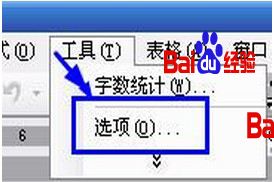 3在弹出的对话框中选择【安全性】点击。
3在弹出的对话框中选择【安全性】点击。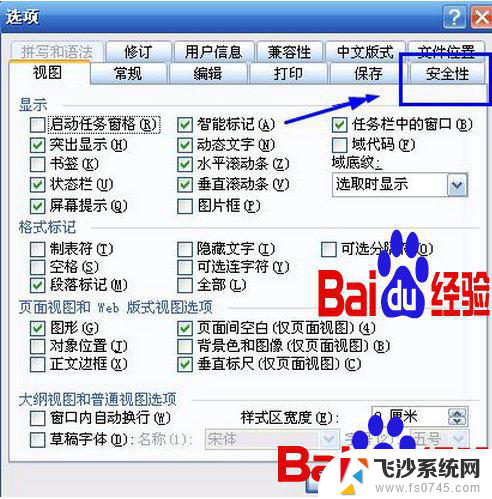 4打开后找【此文档的文件加密选项】在里面输入密码。
4打开后找【此文档的文件加密选项】在里面输入密码。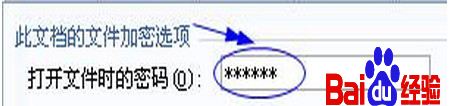 5点击确定按钮。
5点击确定按钮。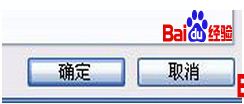 6点击确定后,又会在弹出一个对话框,提示确认密码。再输入一次密码。点击确定。
6点击确定后,又会在弹出一个对话框,提示确认密码。再输入一次密码。点击确定。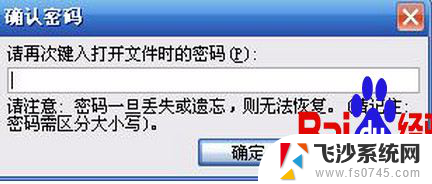 7设置【修改文件时的密码】。设置后只能查看文档,不能修给文档内容。若要修改必须输入修改密码。按照上面的方法依次打开到【安全性】窗口,然后在【此文档的文件共享选项】里输入密码。
7设置【修改文件时的密码】。设置后只能查看文档,不能修给文档内容。若要修改必须输入修改密码。按照上面的方法依次打开到【安全性】窗口,然后在【此文档的文件共享选项】里输入密码。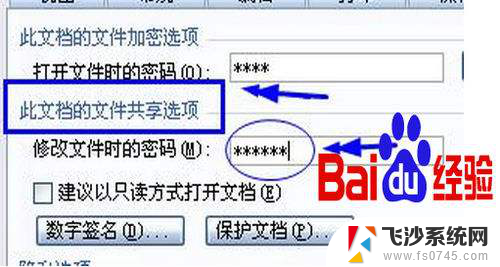 8确定后,再次输入一次【确认密码】。
8确定后,再次输入一次【确认密码】。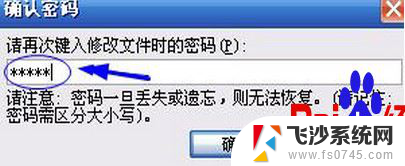 9完成后,选择工具栏的保存按钮保存文件。
9完成后,选择工具栏的保存按钮保存文件。 10打开查看文件。打开文件时会弹出输入打开文件密码。
10打开查看文件。打开文件时会弹出输入打开文件密码。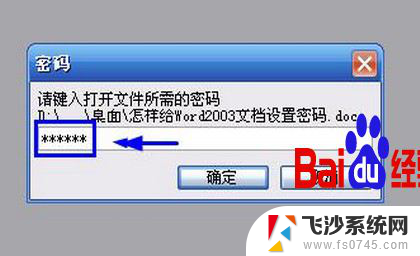 11输入打开文件密码后,又会弹出输入【修改文件密码】。如果不需要修改文件可以选择【只读】就打开文件了。
11输入打开文件密码后,又会弹出输入【修改文件密码】。如果不需要修改文件可以选择【只读】就打开文件了。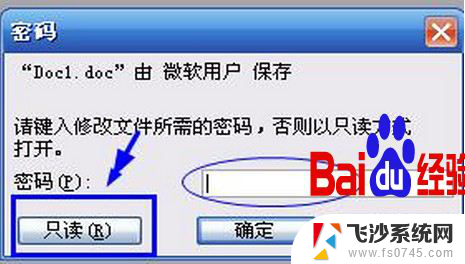
以上就是Word文件如何加密的全部内容,如果遇到这种情况,你可以按照以上步骤进行解决,非常简单快速。
word 文件怎么加密 word文档加密方法相关教程
-
 word 文件加密 word文档加密方法
word 文件加密 word文档加密方法2024-06-19
-
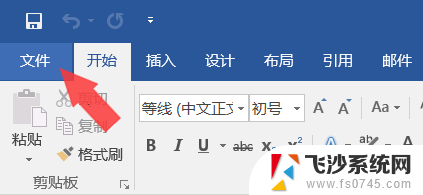 如何给word加密 Word文档加密方法(2016版)
如何给word加密 Word文档加密方法(2016版)2023-12-31
-
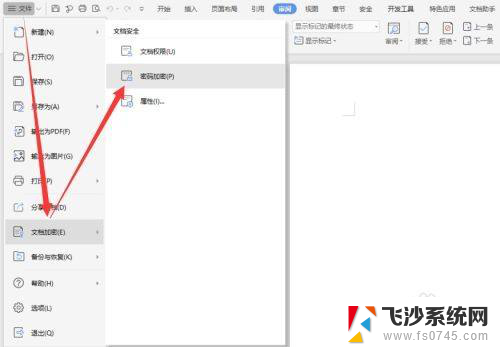 word文档加密如何打开 忘记加密文档密码如何解决
word文档加密如何打开 忘记加密文档密码如何解决2023-12-06
-
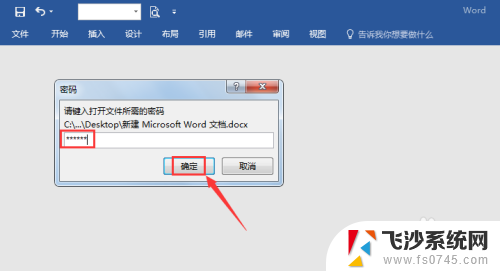 加密文档如何解除加密 Word文档加密取消教程
加密文档如何解除加密 Word文档加密取消教程2024-01-27
- 取消文档加密如何设置 word文档加密取消教程
- 加密文档忘了密码怎么打开 word文档密码忘记找回
- pdf加密文件怎么加密 PDF文件加密方法
- wps文档怎么取消加密 wps文档加密取消方法
- 如何加密压缩文件如何加密zip zip压缩文件加密方法
- 怎样给word文档设置密码 word文档设置密码方法
- windows系统c盘怎么清理 Windows C盘清理方法
- win 10电脑连不上网络怎么办 笔记本连接不上无线网络怎么办
- windows电脑如何复制粘贴 笔记本电脑复制文件的方法
- window 企业版 Windows 10各版本功能区别
- windows pdf 笔记 自由笔记APP的笔记怎样导入PDF
- windows是如何开启电脑高性能? 电脑开启高性能模式的步骤
电脑教程推荐
- 1 windows系统c盘怎么清理 Windows C盘清理方法
- 2 windows字体全部显示黑体 文字黑色背景怎么设置
- 3 苹果装了windows如何进去bois 怎么在开机时进入BIOS系统
- 4 window联不上网 笔记本无法连接无线网络怎么办
- 5 如何关闭检查windows更新 笔记本电脑如何关闭自动更新程序
- 6 windowsx怎么设置开机密码 笔记本电脑开机密码设置方法
- 7 windows七笔记本电脑动不了怎么办 笔记本无法启动黑屏怎么办
- 8 win0默认游览器 电脑默认浏览器设置方法
- 9 win0忘记密码 笔记本电脑登录密码忘记怎么办
- 10 thinkpad在bios里设置电池 笔记本BIOS中自带电池校正功能使用方法